Bun venit la acest tutorial specializat pe funcția Fairlight din DaVinci Resolve! Aici vei învăța totul despre editarea audio, care îți va permite să îți optimizezi conținutul audio la un nivel profesional. Indiferent dacă ești producător de video sau doar vrei să îți îmbunătățești propriile proiecte, instrumentele și tehnicile pe care le vei învăța aici sunt esențiale pentru editarea audio în DaVinci Resolve. Să începem!
Cele mai importante concluzii
- Fairlight este o zonă profesională de editare audio în DaVinci Resolve.
- Ajustările și efectele pot fi aplicate atât pe clipuri individuale, cât și pe întregi trasee audio.
- Utilizarea preseturilor și a mixerului sunt cruciale pentru fluxurile de lucru eficiente.
Ghid pas cu pas
Accesarea zonei Fairlight
Pentru a ajunge în zona Fairlight, deschide DaVinci Resolve și dă clic pe simbolul notei muzicale din colțul dreapta jos. Acest lucru te va duce în zona responsabilă de editarea audio.
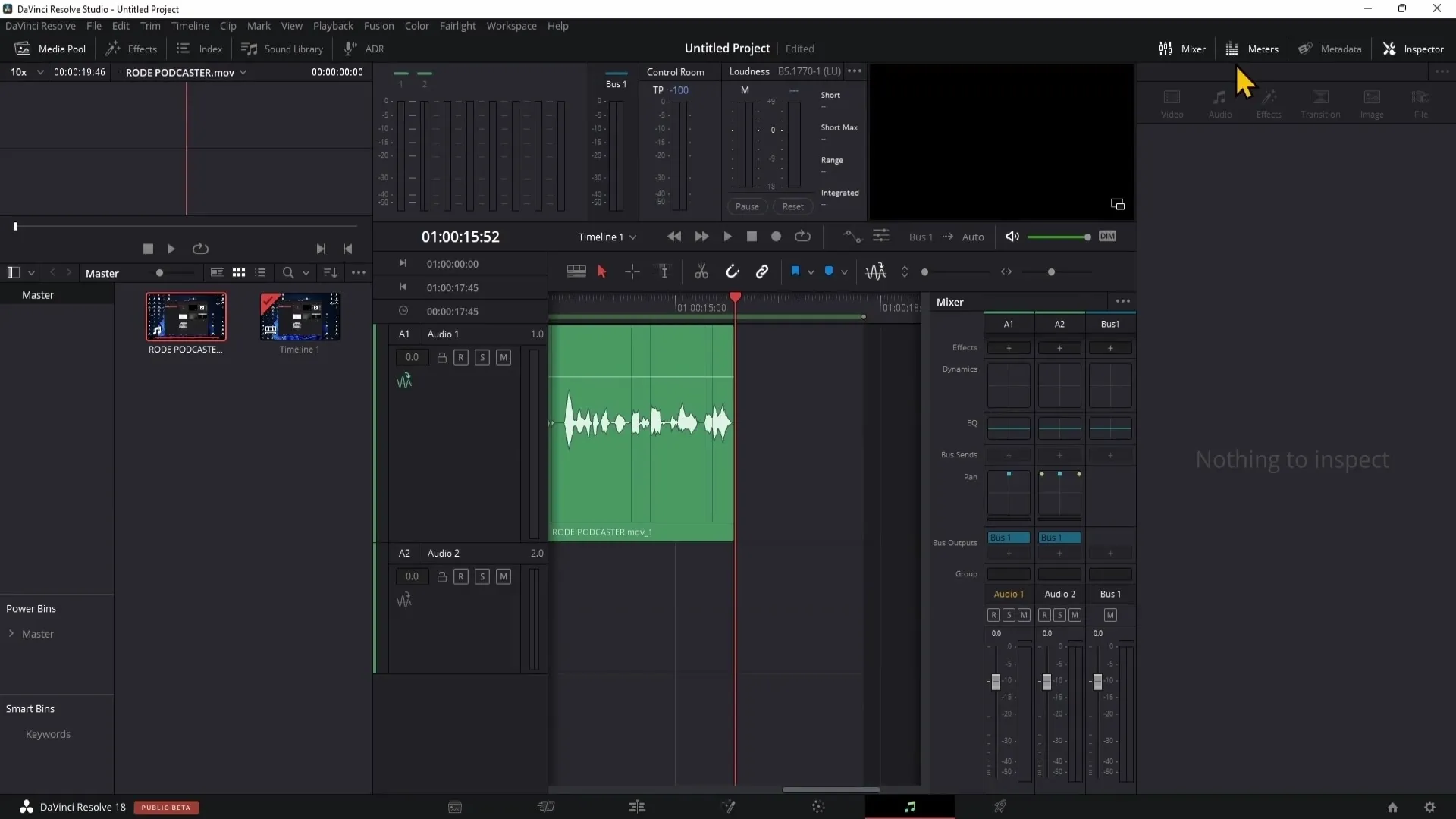
Prezentarea diverselor ferestre
Odată ce te afli în zona Fairlight, vei observa ferestre și module diferite. Pool-ul media poate fi deja cunoscut din videoclipurile anterioare. Aici încarci materiale video și fotografii.
O altă fereastră importantă este fereastra de efecte, unde poți aplica diferite efecte audio. Aceste efecte vor fi folosite pe traseele tale audio pentru a îmbunătăți calitatea sunetului sau pentru a minimiza zgomotele nedorite.
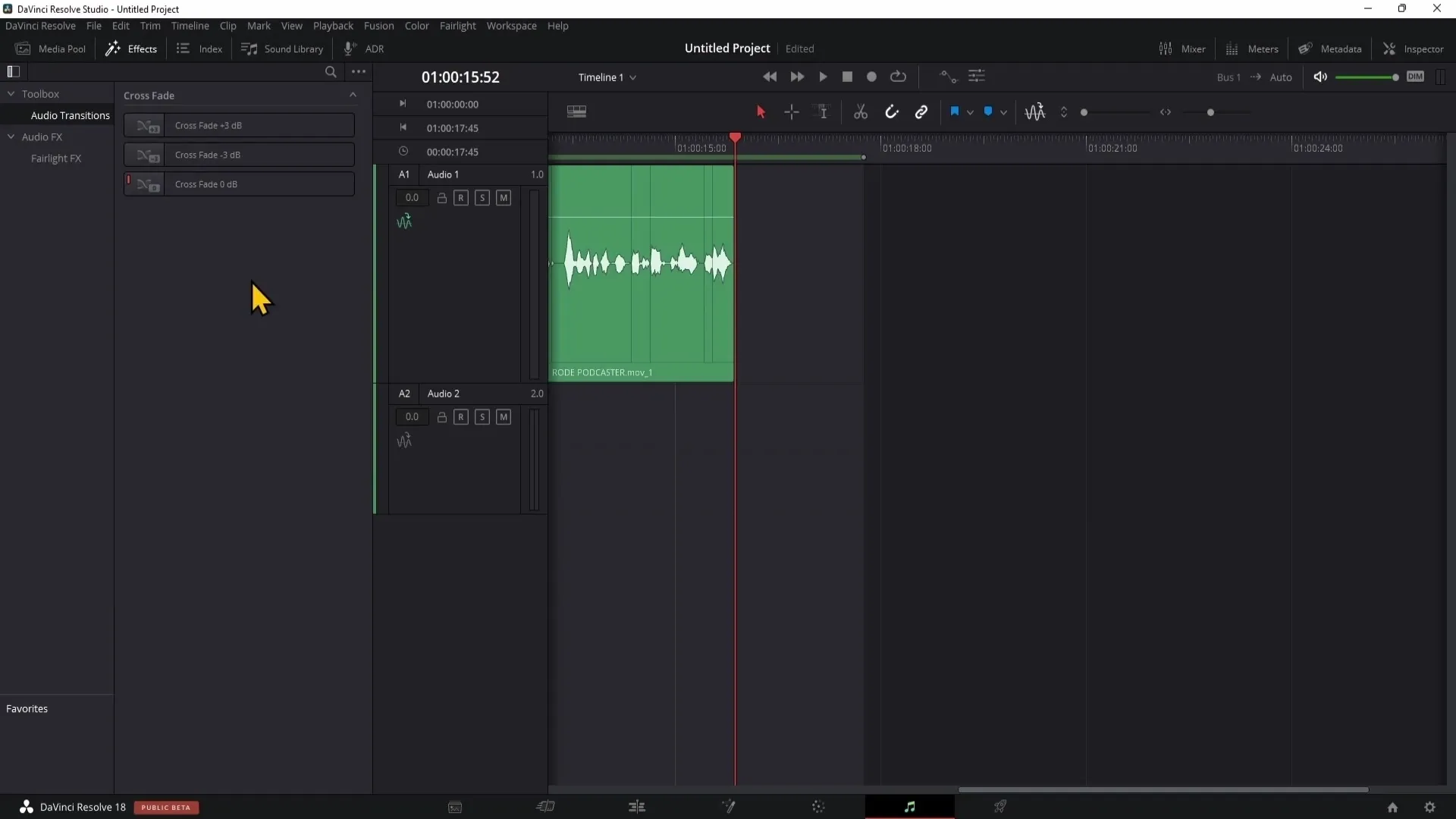
Aplicarea efectelor audio
Un exemplu de efect audio este reducerea zgomotului. Poți aplica acest efect ușor pe traseul tău audio. Prin trascarea efectului de reducere a zgomotului pe un clip, poți minimiza eficient problemele de zgomot.
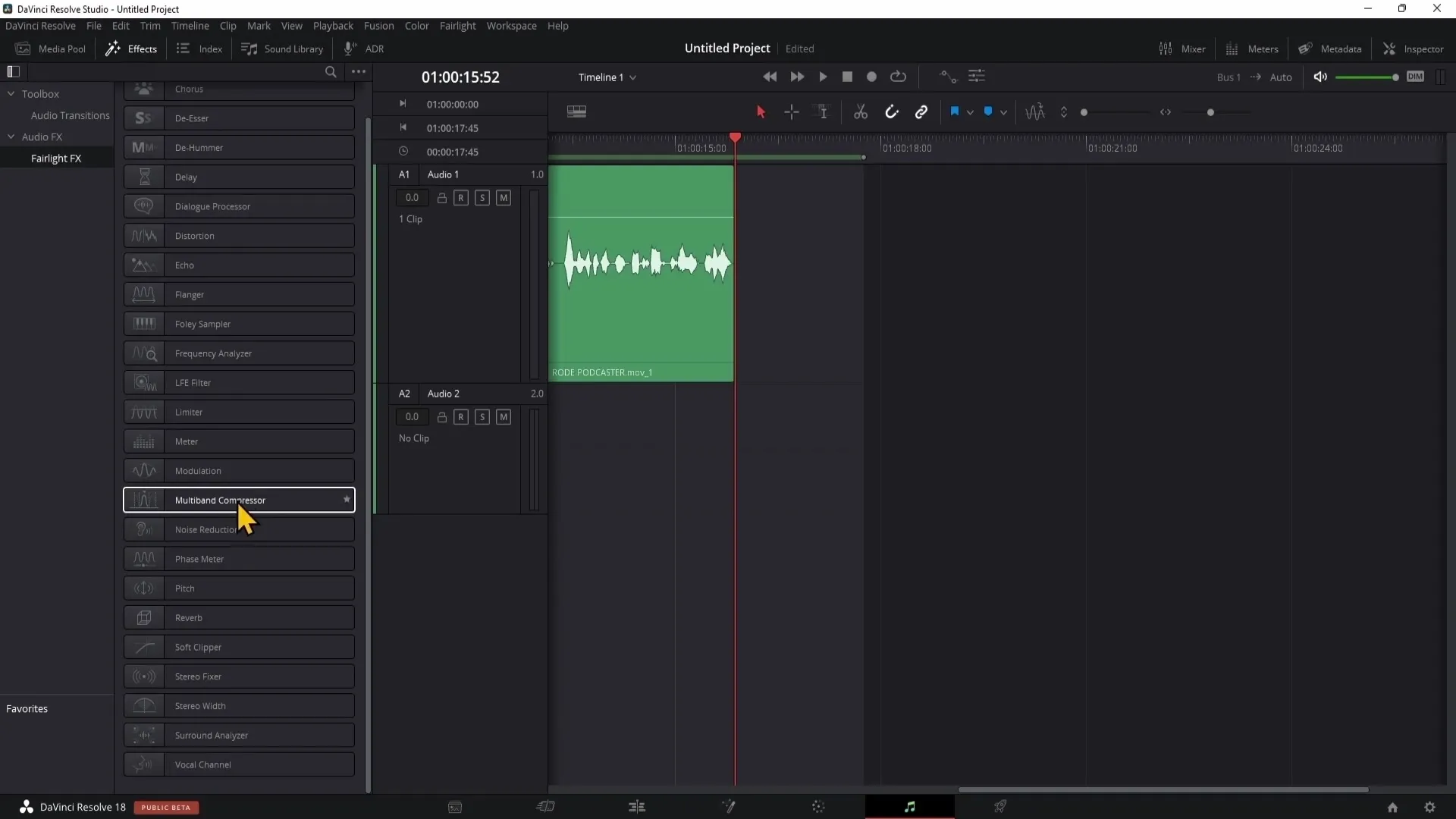
Însă este dificil să aplici acest efect pe fiecare clip într-un traseu audio lung. În schimb, ai opțiunea de a aplica acest efect întregului traseu. Pentru aceasta, trebuie să mergi în mixer.
Setările de volum în mixer
În mixer, vei vedea traseele tale audio, aici denumite A1 (Traseu audio 1). Toate ajustările pe care le faci în această serie se vor aplica întregului traseu audio. Aici poți adăuga efectele ușor făcând clic pe semnul plus și selectând efectul dorit.
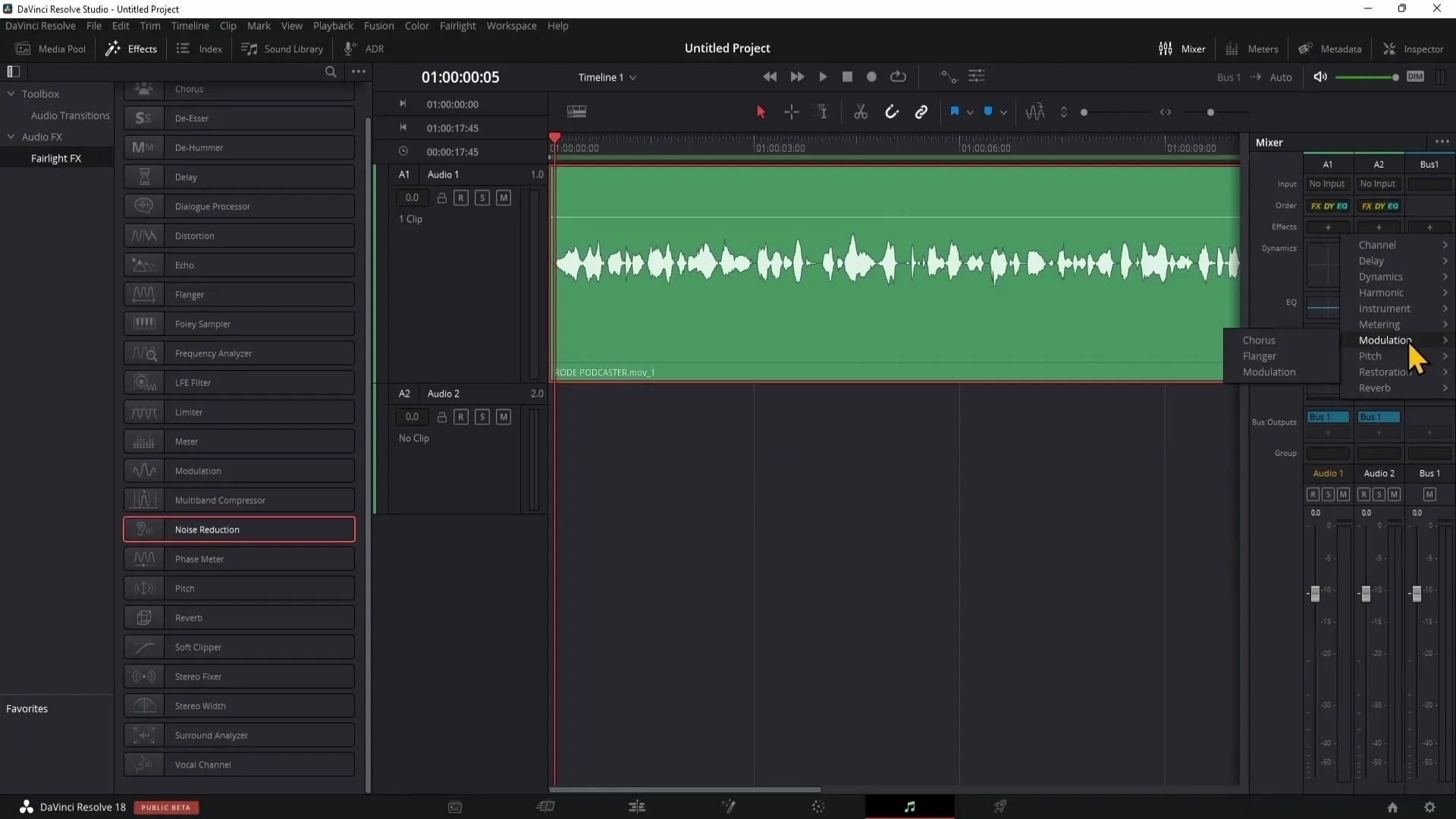
Salvarea preseturilor
Vrei să salvezi o anumită setare pentru reducerea zgomotului pentru proiectele viitoare? Pur și simplu dă clic pe semnul plus din stânga sus și denumește-ți presetul. Acest lucru îți permite să folosești aceleași setări în alte proiecte fără a trebui să le stabilești manual din nou.
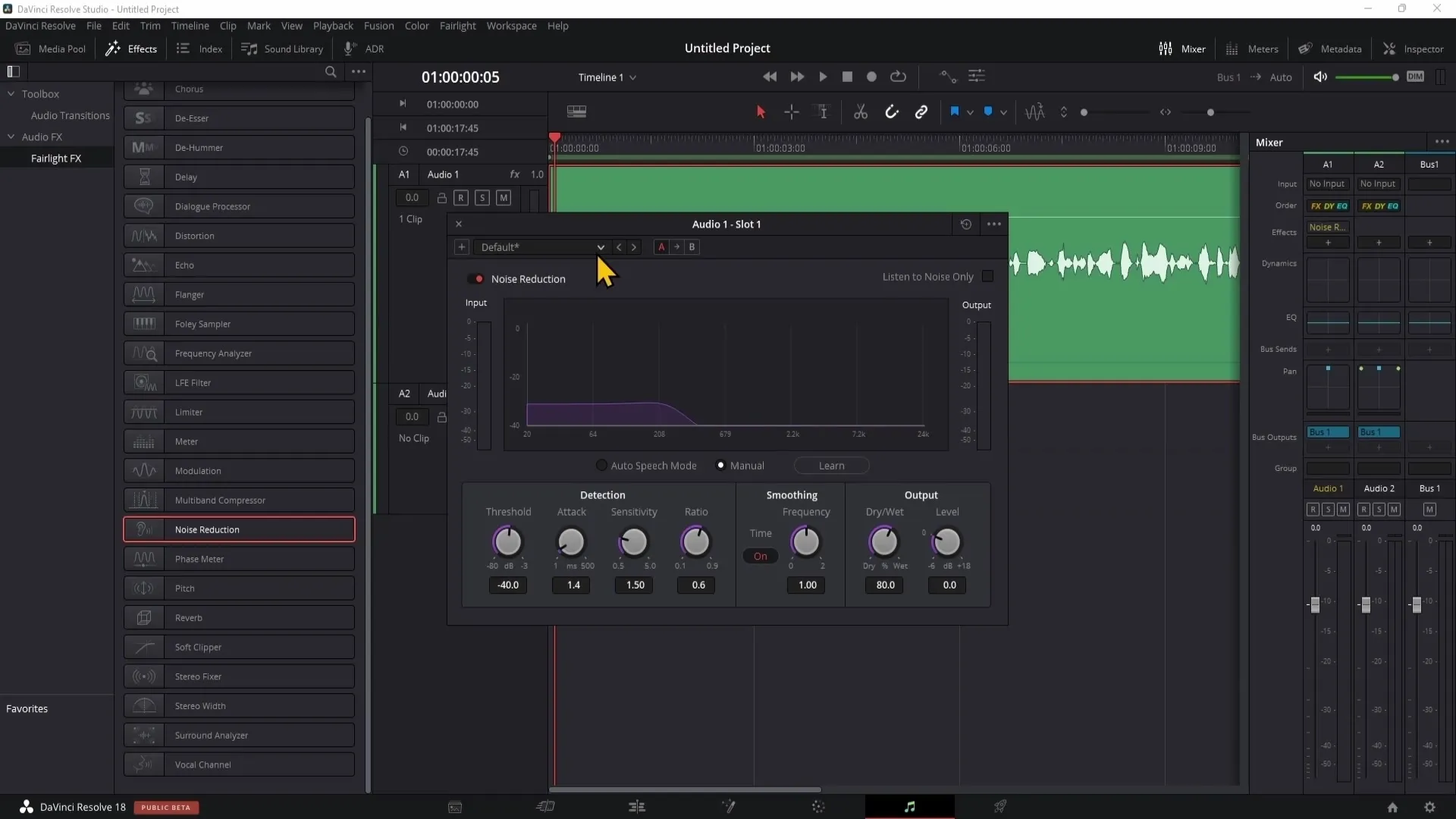
Lucrul cu tranzițiile audio
O tehnică importantă în editarea audio sunt tranzițiile audio. De exemplu, de fade out te poate ajuta să faci tranziția mai lină între două clipuri, astfel încât trecerile audio să fie fluide și armonioase.
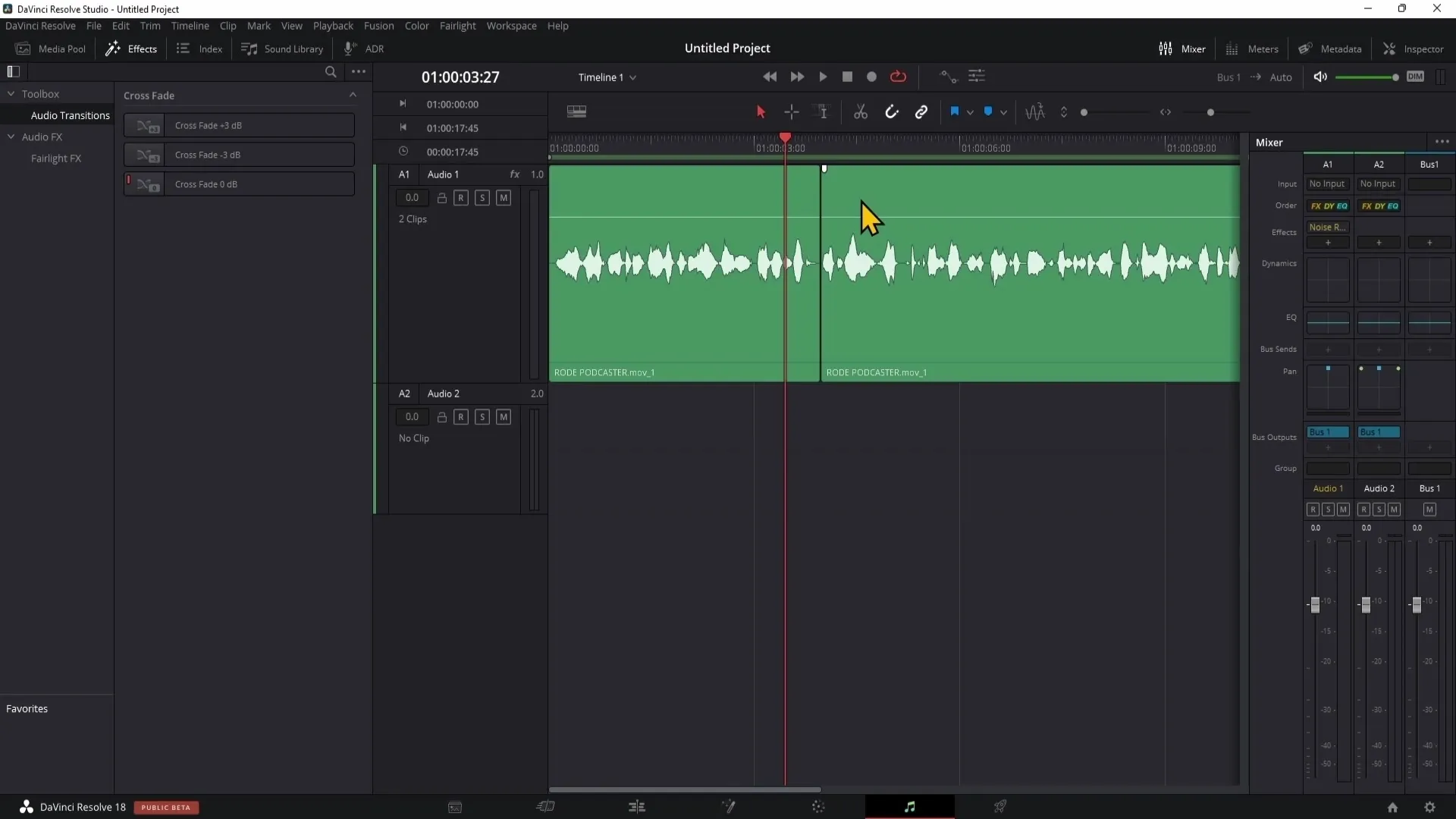
Indicii și biblioteca de sunete
Indexul afișează informații importante despre clipurile tale, care pot fi utile în proiectele mari, în timp ce biblioteca de sunete DaVinci Resolve îți oferă acces la o varietate de sunete gratuite pe care le poți integra direct în proiectele tale.
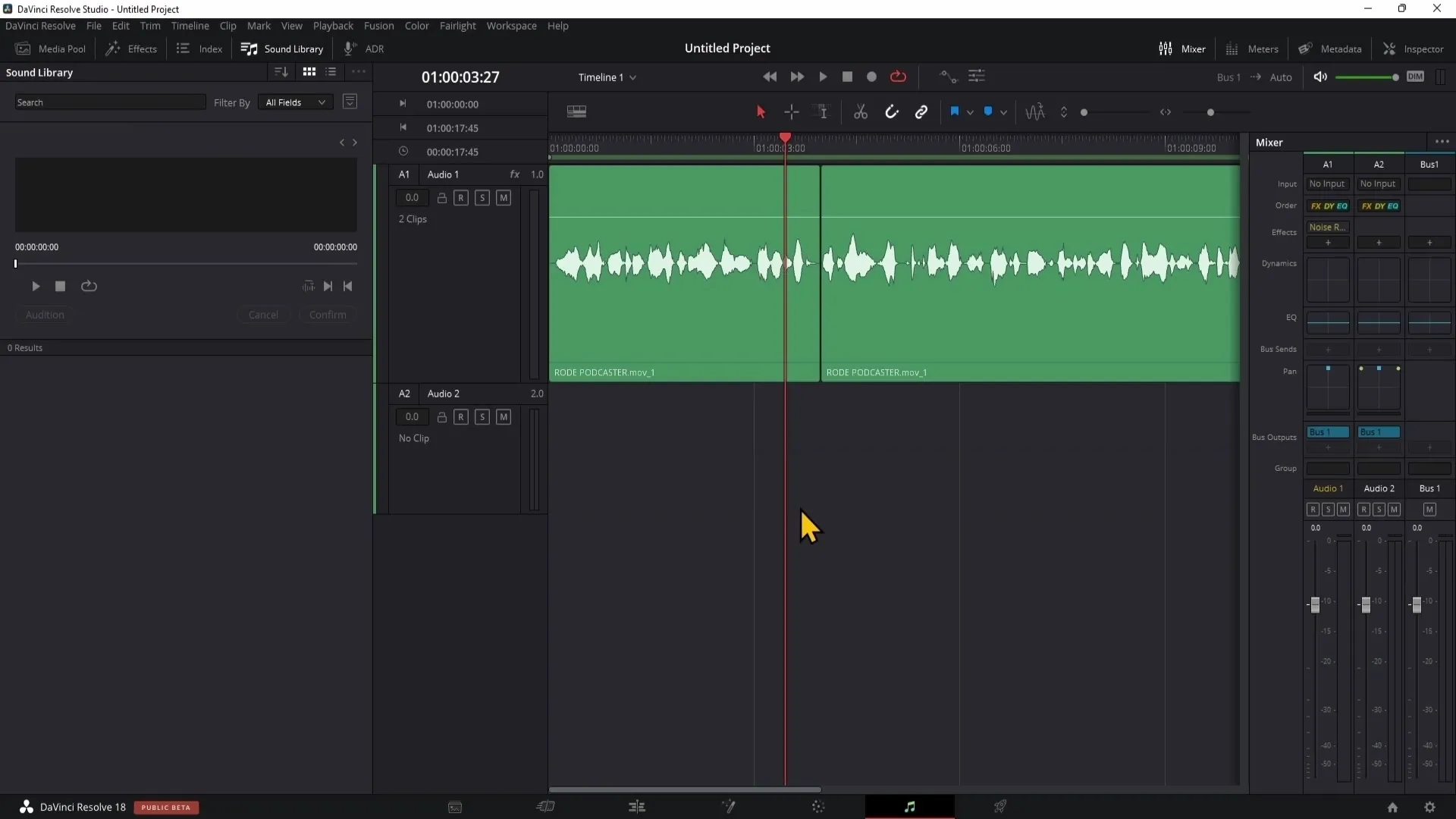
Înregistrarea dialogurilor
Dacă ai nevoie de dialoguri în proiectul tău, poți realiza direct în zona Fairlight un ADR (Automated Dialog Replacement), înregistrându-ți vocea și integrând-o apoi în traseul tău audio.
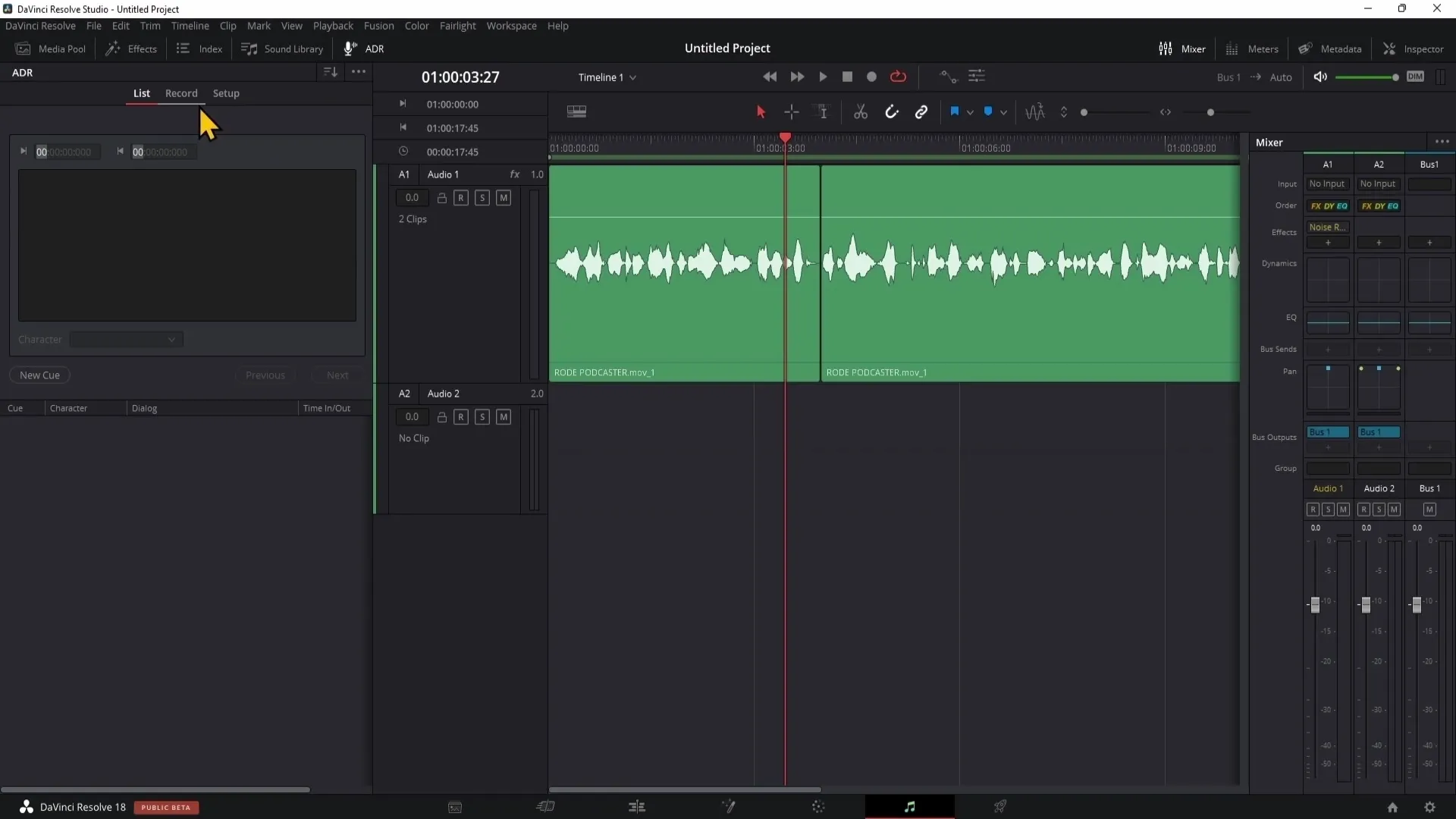
Mixerul: Parte centrală a editării audio
Mixerul este esențial pentru ajustarea pistelor audio. Ar trebui să explorezi funcțiile mixerului pentru a efectua diferite editări pe piste. Acestea includ egalizatorul, compresoarele și limiterele.

Instrumente utile în zona Fairlight
În zona Fairlight ai acces la diferite instrumente, inclusiv selecția de distanță și selecția de editare, cu care poți selecta și edita secțiuni specifice ale pistei tale audio.
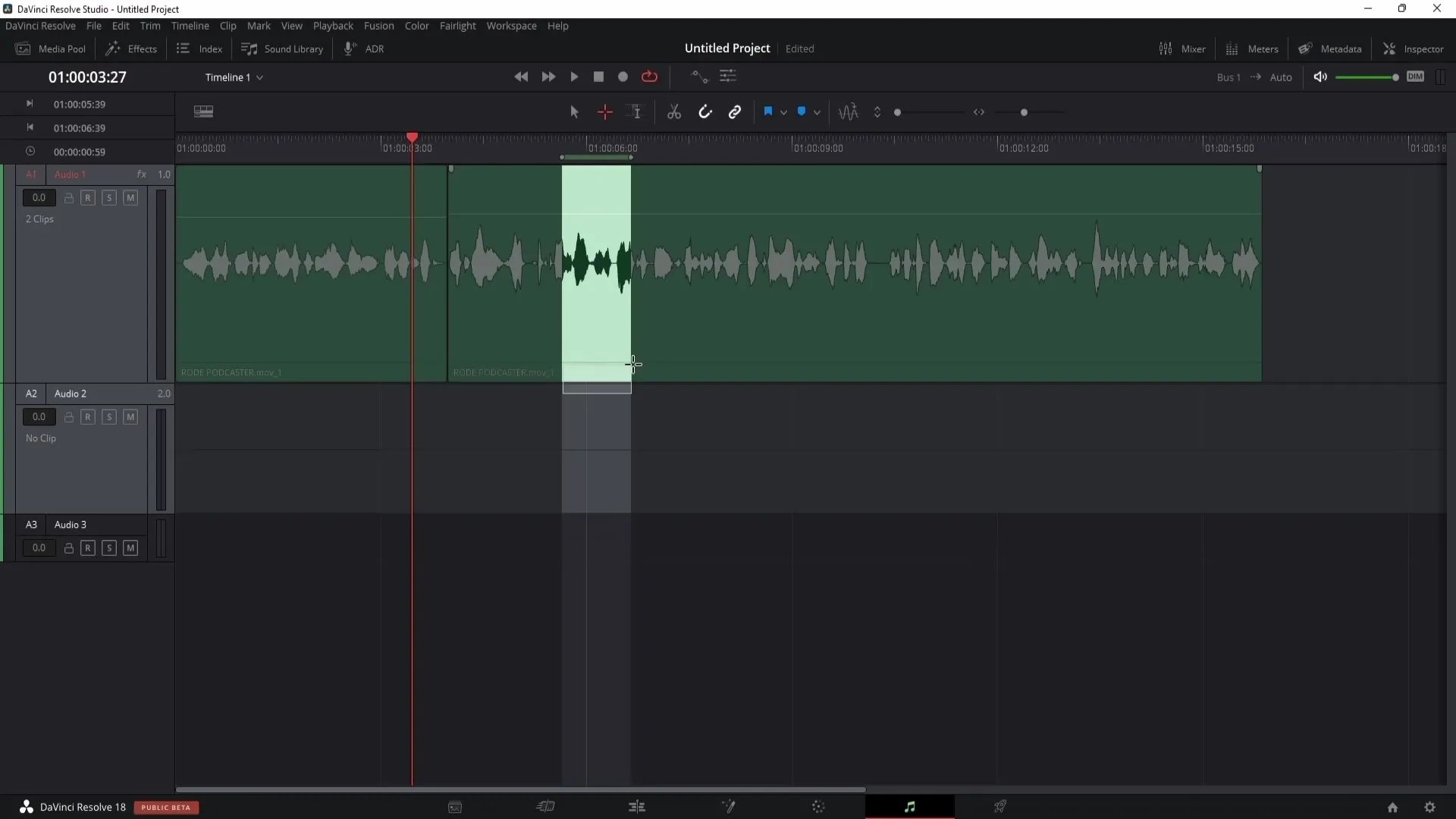
Detecția transientelor
Un instrument util este detecția transientelor, care te ajută să identifici diferite surse de sunet într-o mixare. Poți identifica vizual instrumente specifice și să le ajustezi cu precizie.

Reglarea volumului
Pentru a ajusta volumul înregistrărilor tale audio, poți folosi inspectorul. Acolo poți crește sau scădea volumul simplu, mișcând cursorii corespunzători.
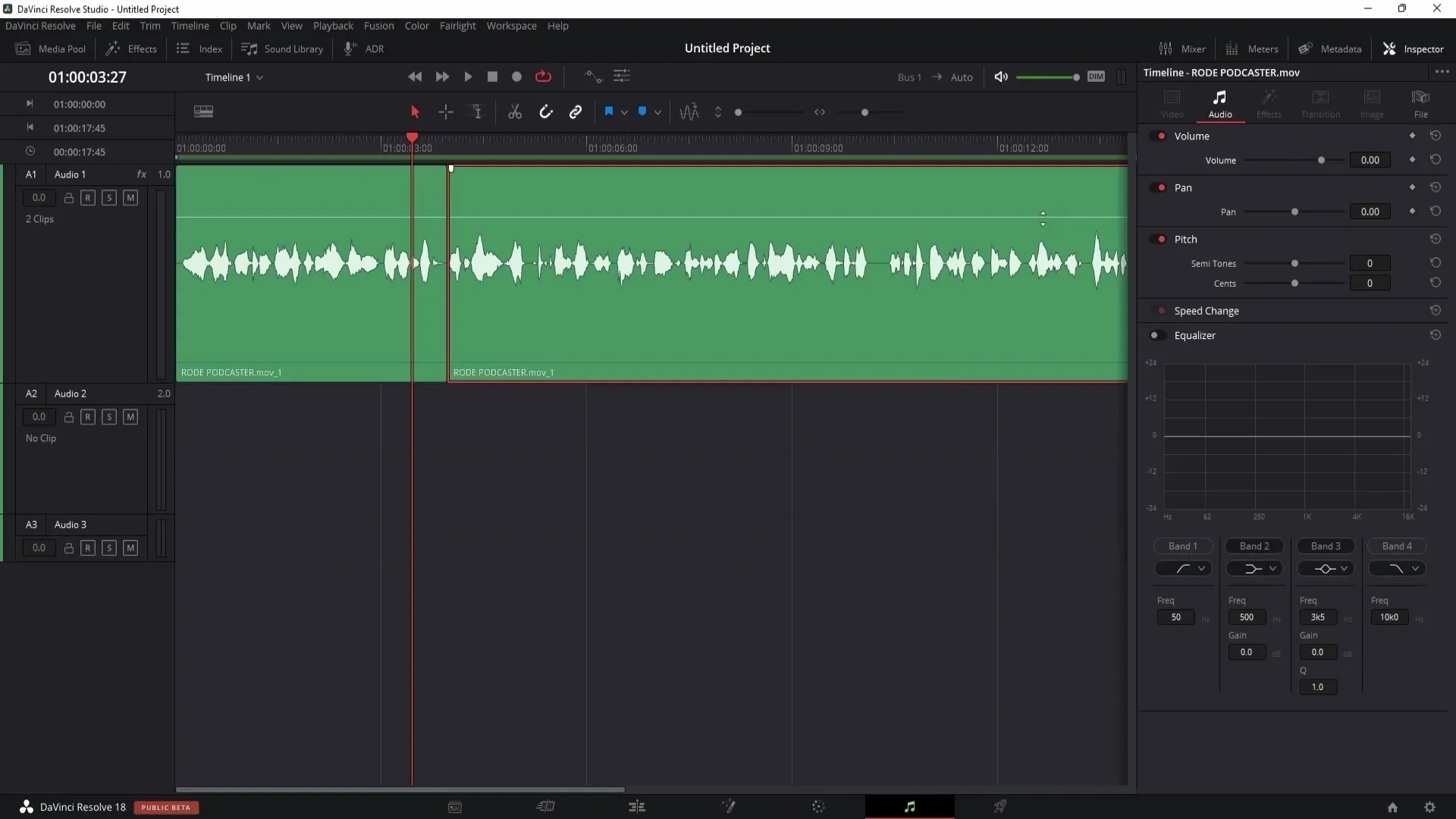
Egalizatorul: Ajustarea fină a sunetului
Un instrument deosebit de important pentru editarea audio este egalizatorul. Cu ajutorul său poți ajusta diferite frecvențe pentru a reduce zgomotul prea puternic sau pentru a evidenția anumite frecvențe în vocea ta.
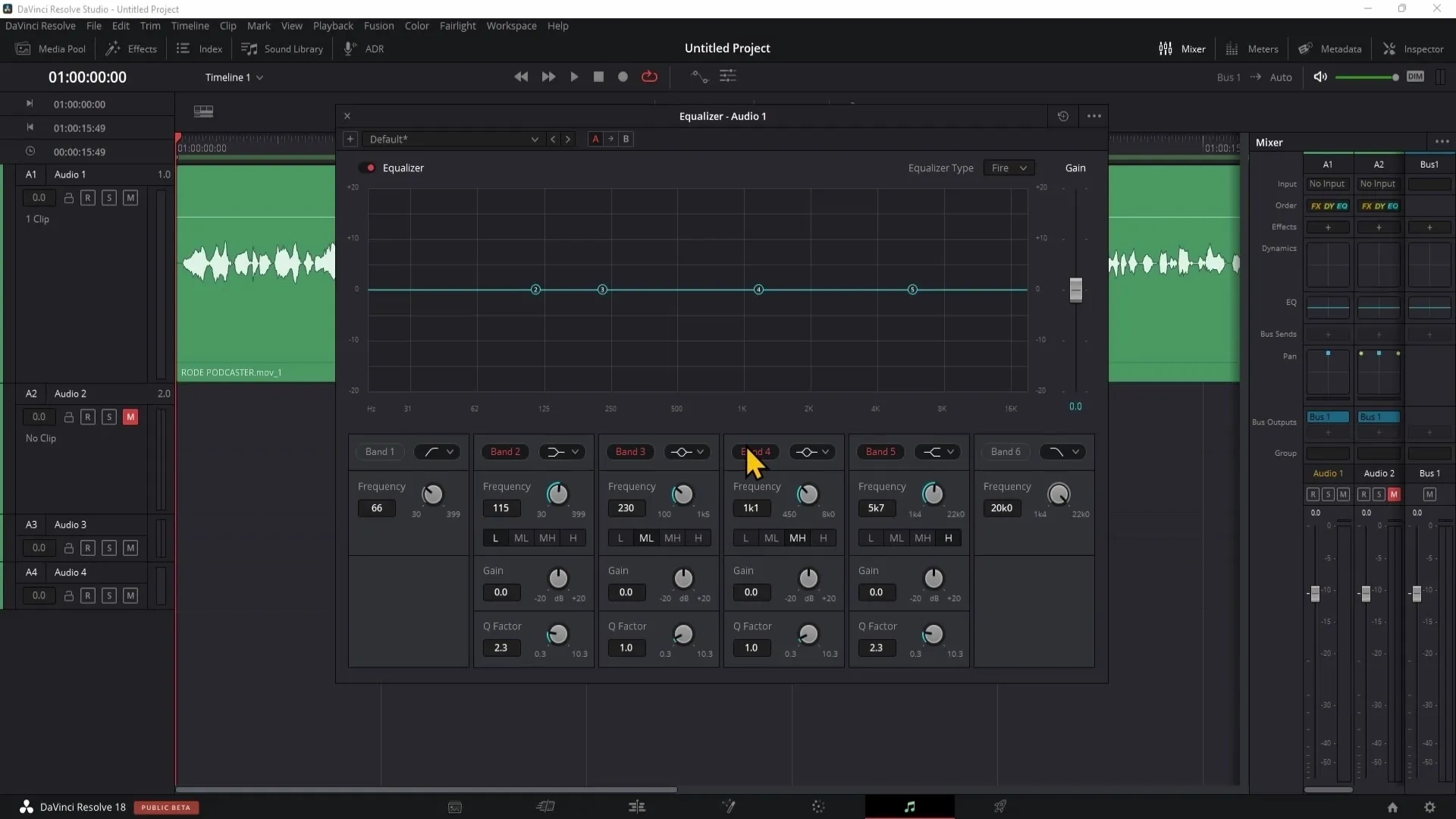
Procesarea dinamică cu compresor și limitator
Pentru a regla dinamica pistei tale audio, compresoarele și limiterele sunt de ajutor. Aceste instrumente te ajută să aduci în concordanță pasajele prea tari sau prea slabe, astfel încât calitatea audio să fie mereu echilibrată.
Adaptarea dinamică a volumului
Ai posibilitatea să ajustezi volumul general al surselor tale audio după editare folosind Makeup-Gain pentru fiecare pistă. Acest lucru este deosebit de util dacă volumul a fost scăzut în timpul editării.
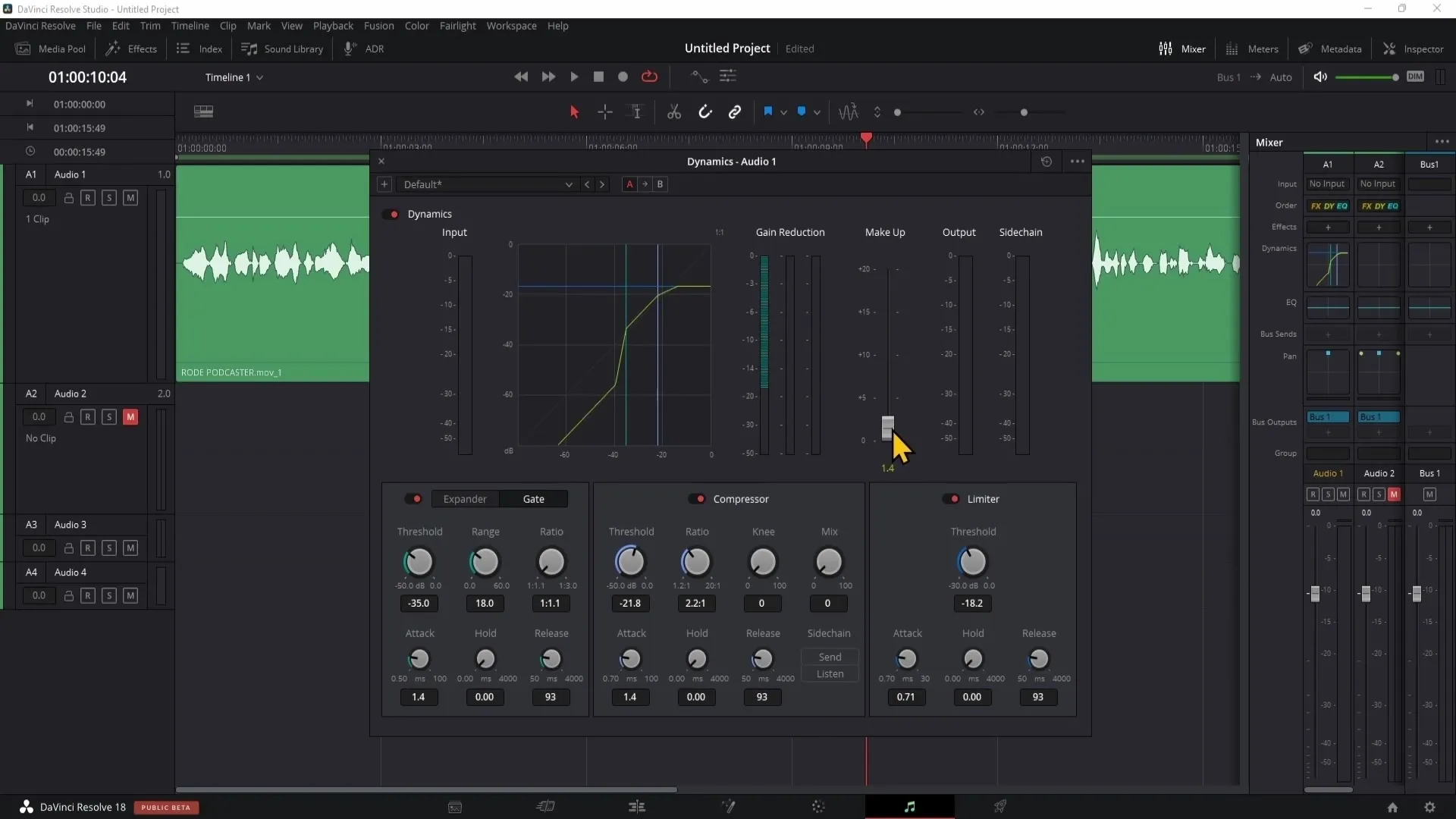
Rezumat
În acest tutorial ai învățat fundamentele editării audio în zona Fairlight a DaVinci Resolve. Acum știi cum să faci ajustări audio eficiente, să aplici efecte și să-ți optimizezi materialul audio. Tehnicile învățate te vor ajuta să-ți ridici conținutul audio la un nou nivel.
Întrebări frecvente
Ce este Fairlight în DaVinci Resolve?Fairlight este zona de editare audio profesională din DaVinci Resolve, care le oferă utilizatorilor posibilitatea de a edita și optimiza audio.
Cum pot aplica efecte audio pe o întreagă pistă?În mixer, poți face clic pe pista audio și apoi să tragi efectul dorit pentru a-l aplica pe întreaga pistă.
Pot salva propriile mele setări ca preset?Da, poți salva setările pentru efectele audio dând clic pe semnul plus și dând un nume presetului.
Cum îmi pot îmbunătăți calitatea audio?Folosind funcțiile de egalizator, compresor și limitator din mixer, poți îmbunătăți semnificativ calitatea audio.
Care sunt avantajele detectării transientelor?Detectarea transientelor îți permite să identifici ușor sursele de sunet diferite din mixajul tău și să ai acces direct la acestea.


